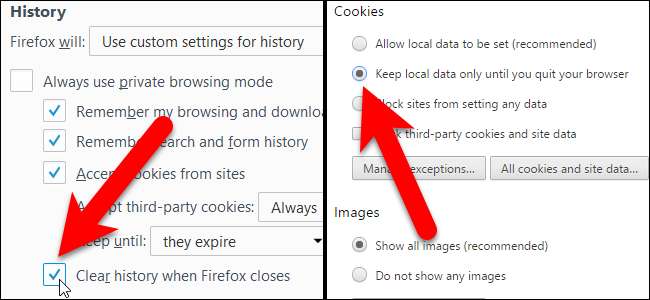
Webbrowsers slaan normaal gesproken uw privégegevens op - geschiedenis, cookies , zoekopdrachten, downloads en meer - en alleen verwijder het wanneer u daarom vraagt . Als u het constant wist, kunt u elke browser automatisch privégegevens laten wissen wanneer u deze sluit.
Houd er rekening mee dat als u uw browser zo instelt dat uw cookies automatisch worden gewist wanneer u deze sluit, u elke keer dat u uw browser opent, moet inloggen op de websites die u gebruikt. Als u cachebestanden wist, worden websites langzamer geladen nadat u uw browser opnieuw heeft opgestart. Dit heeft dus nadelen. Het is aan jou of die nadelen de verhoging van de privacy waard zijn.
Merk ook op dat u prive browsen in de meeste van deze browsers om te voorkomen dat geschiedenis, cookies en andere informatie worden opgeslagen.
Google Chrome
Google Chrome biedt niet de mogelijkheid om al uw privégegevens automatisch te wissen wanneer u het sluit. U kunt Chrome echter automatisch cookies laten wissen bij het afsluiten of een extensie gebruiken om alles automatisch te laten wissen.
Open om te beginnen het Chrome-menu en selecteer "Instellingen".
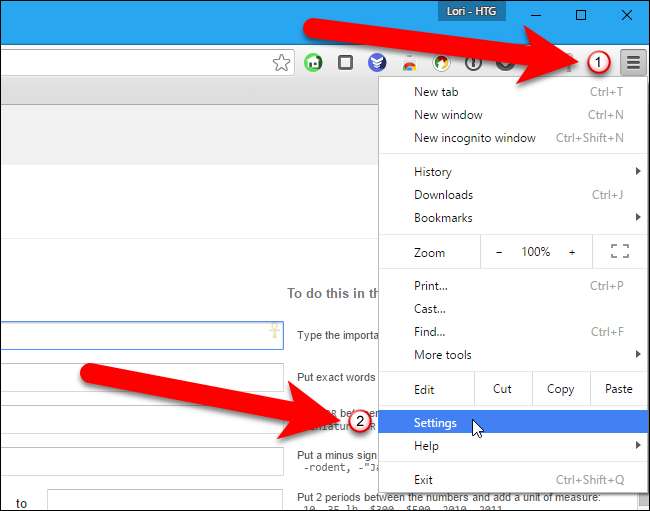
Klik op de link "Geavanceerde instellingen weergeven" onder aan de pagina Instellingen.
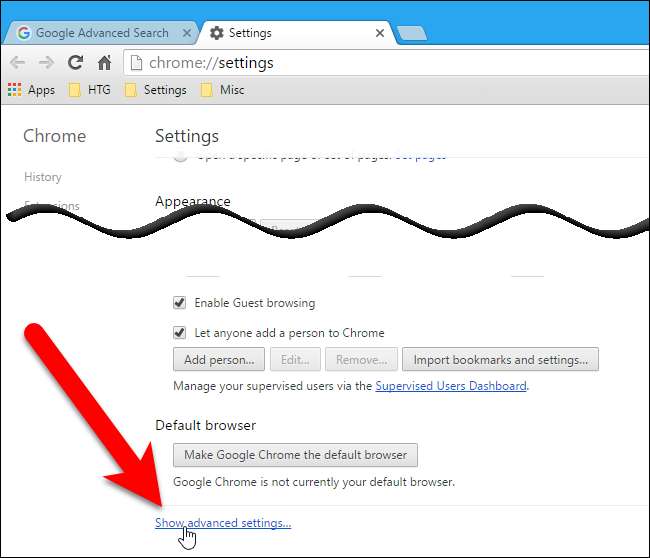
Klik op de knop "Instellingen voor inhoud" onder de kop Privacy.
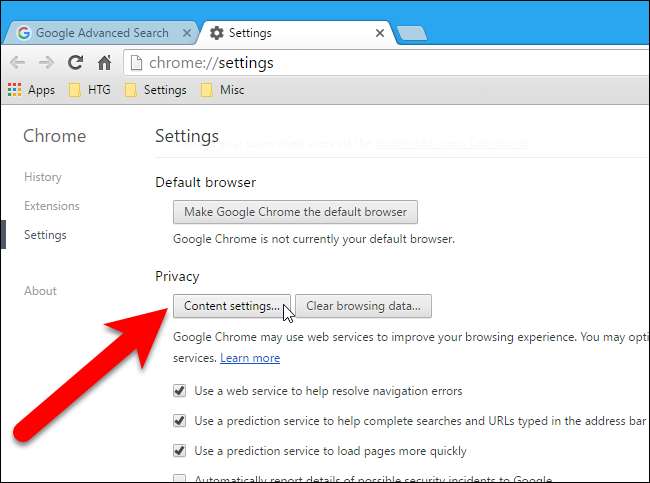
Selecteer onder Cookies "Alleen lokale gegevens bewaren totdat ik mijn browser afsluit" en klik op "OK". Wanneer u Chrome sluit, worden uw cookies nu automatisch gewist.
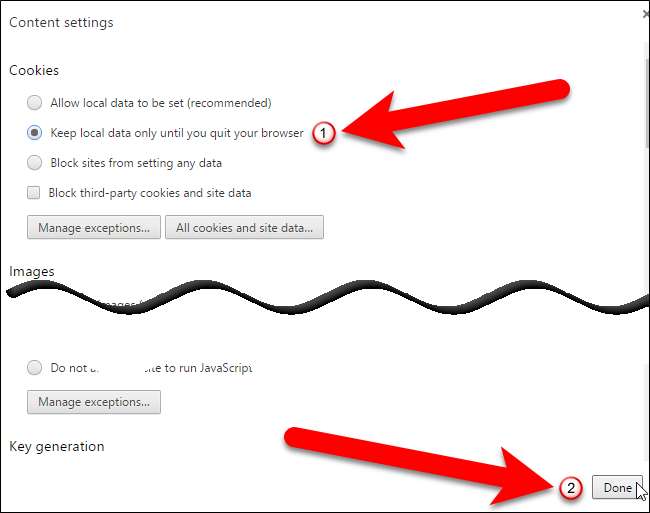
Als u al uw privégegevens wilt wissen wanneer u Chrome sluit (niet alleen cookies), installeert u het Click & Clean-extensie uit de Chrome Web Store.
Na het installeren, klikt u op de “Click & Clean” -knop op uw browserwerkbalk en klikt u op “Options”.
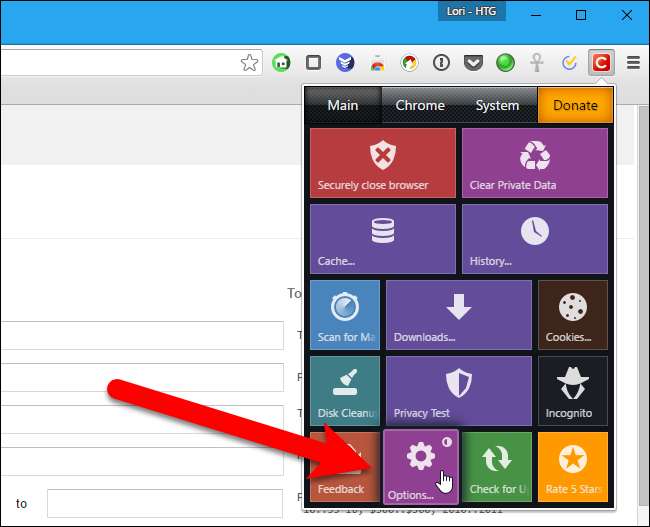
Vink het vakje 'Privégegevens verwijderen wanneer Chrome sluit' aan onder Extra. Met de opties in dit venster kunt u bepalen welke soorten gegevens automatisch worden verwijderd.
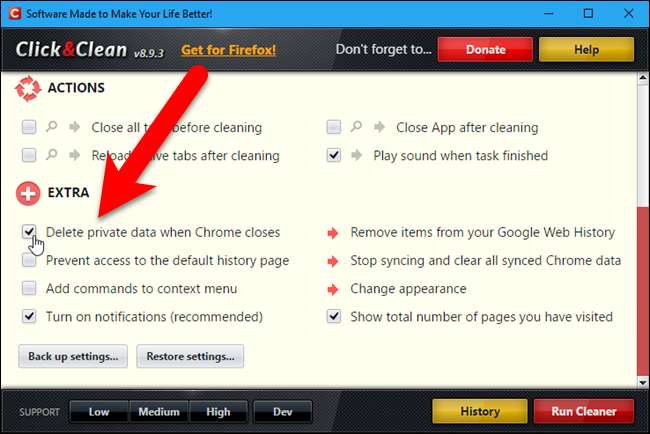
Je kan ook wis uw browsegeschiedenis handmatig wanneer je maar wilt.
Mozilla Firefox
Firefox heeft de ingebouwde mogelijkheid om al uw privégegevens te wissen wanneer u het sluit - geen extensies vereist. Om te beginnen, opent u het Firefox-menu en klikt u op "Opties".
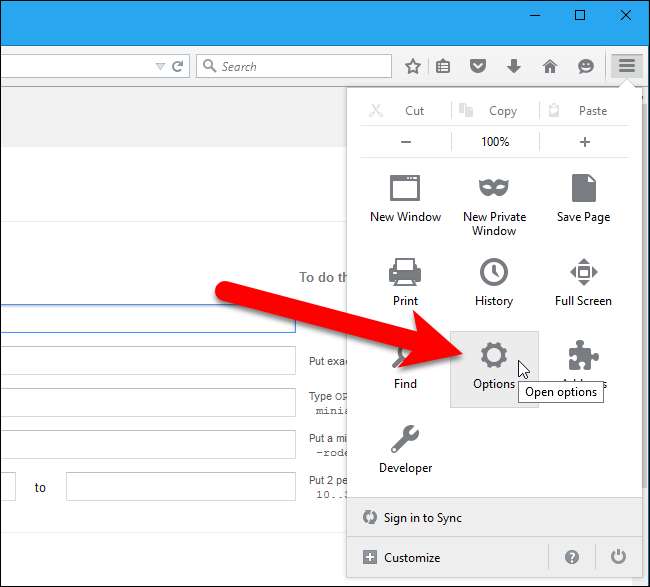
Klik op "Privacy" in het linkerdeelvenster.

Selecteer onder Geschiedenis "Aangepaste instellingen gebruiken voor geschiedenis" in de vervolgkeuzelijst "Firefox zal".
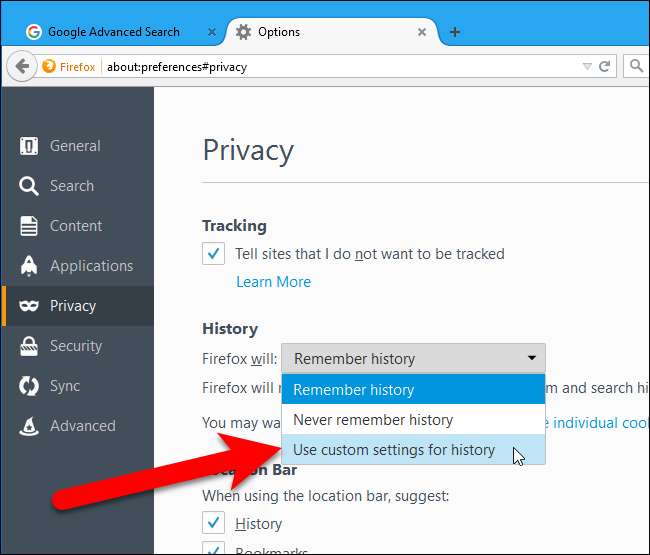
Vink vervolgens het vakje "Geschiedenis wissen wanneer Firefox sluit" aan.
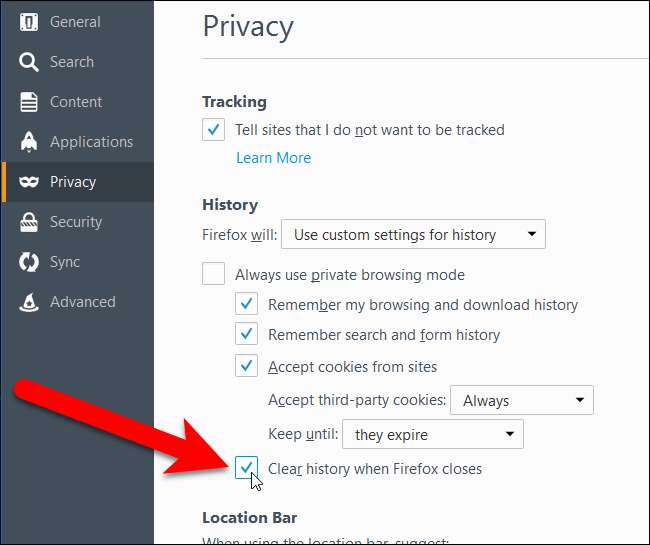
Om te kiezen wat u Firefox wilt laten wissen bij het afsluiten, klikt u op "Instellingen".
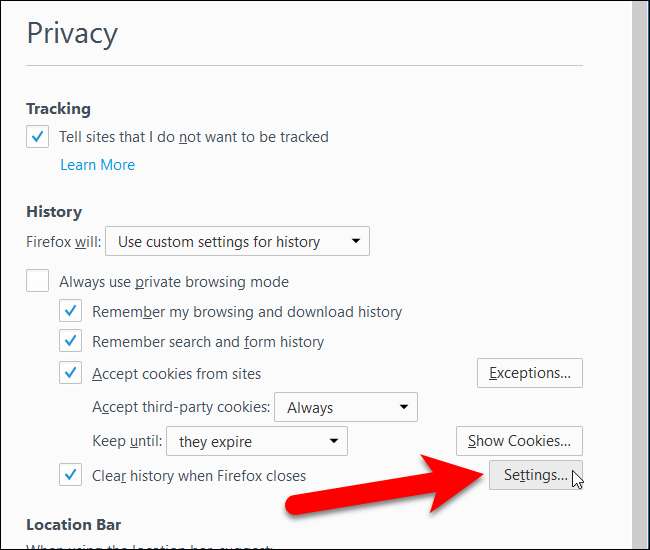
Vink de vakjes aan voor de typen geschiedenis en gegevens die u Firefox wilt laten wissen bij het afsluiten en klik op "OK".
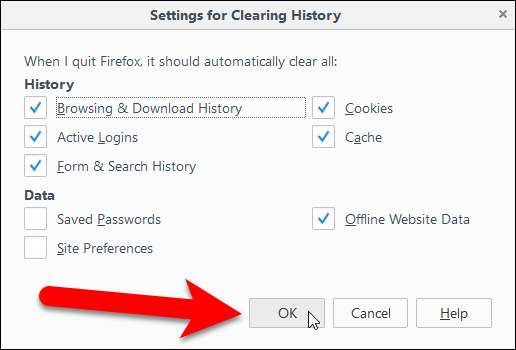
Je kan ook wis uw browsegeschiedenis handmatig in Firefox wanneer je maar wilt.
Internet Explorer
Internet Explorer heeft de ingebouwde mogelijkheid om zijn privégegevens te wissen wanneer u deze sluit. Klik op het tandwielpictogram en selecteer "Internetopties" om aan de slag te gaan.
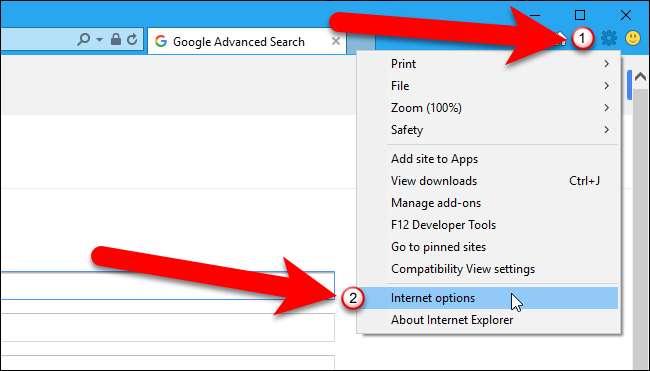
Vink op het tabblad Algemeen het vakje "Browsegeschiedenis verwijderen bij afsluiten" aan. Om te selecteren welke soorten gegevens u wilt dat Internet Explorer wist wanneer u de browser afsluit, klikt u op "Verwijderen".
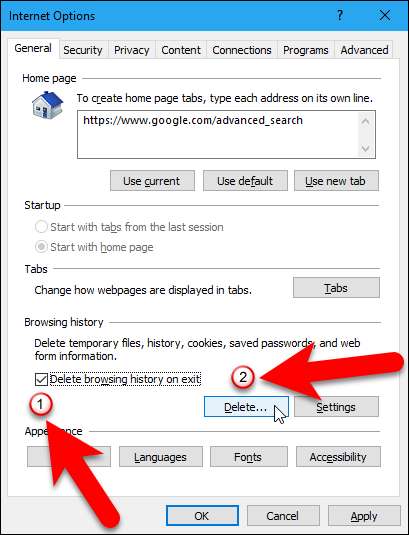
U kunt het vinkje bij "Bewaar favorietenwebsitegegevens" uitschakelen, anders bewaart Internet Explorer cookies en cachebestanden voor websites die u als favorieten hebt opgeslagen.
Klik op "Verwijderen" als u klaar bent. Internet Explorer wist onmiddellijk uw privégegevens en wist deze vervolgens elke keer dat u de browser sluit.
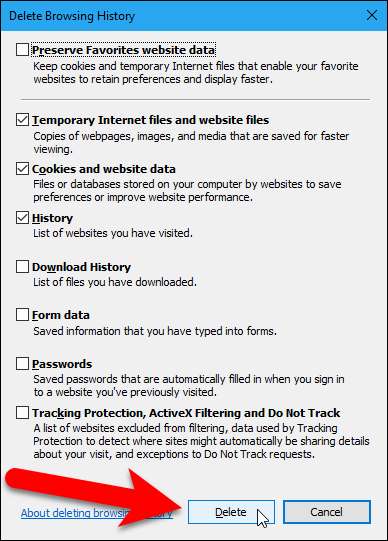
U keert terug naar het dialoogvenster Internet-opties, dus klik op "OK" om het te sluiten.
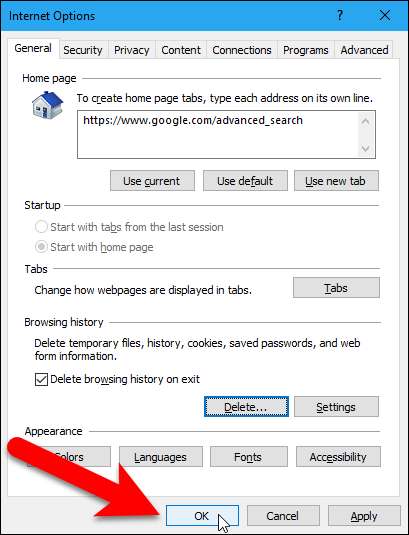
Je kan ook wis uw browsegeschiedenis handmatig in Internet Explorer wanneer je maar wilt.
Microsoft Edge
Uw browsegeschiedenis in Microsoft Edge kan ook automatisch worden gewist wanneer u de browser afsluit. U moet echter Windows 10 build 14267 of hoger gebruiken. Jij kan controleer welke build en versie van Windows 10 u heeft .
Klik op de knop "Meer" in de rechterbovenhoek van het browservenster.
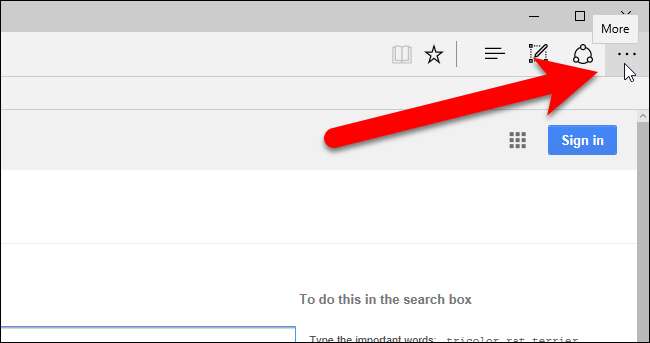
Selecteer "Instellingen" in het menupaneel.
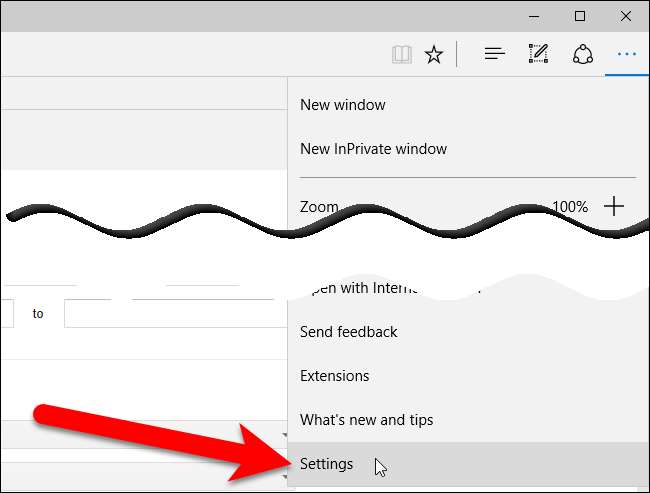
Klik op "Kies wat u wilt wissen" onder Browsegegevens wissen.
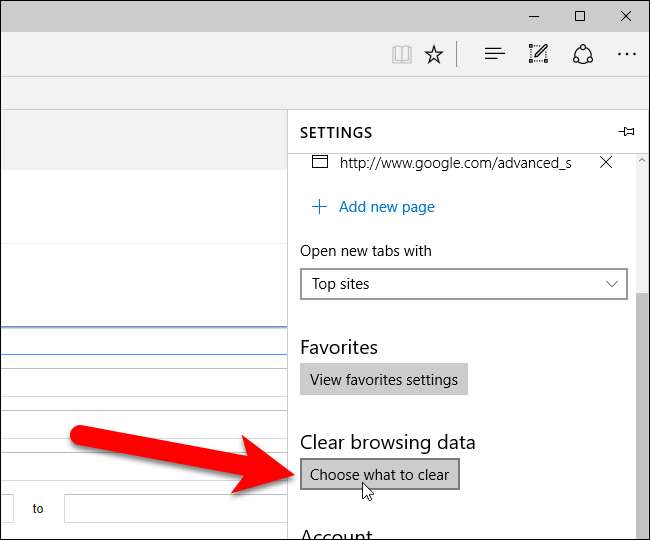
Vink de vakjes aan voor de items die u wilt wissen wanneer u Edge afsluit. Klik vervolgens op de schuifregelaar "Dit altijd wissen wanneer ik de browser sluit" zodat deze blauw wordt. Om de geselecteerde soorten browsegegevens handmatig te wissen, klikt u op "Wissen".
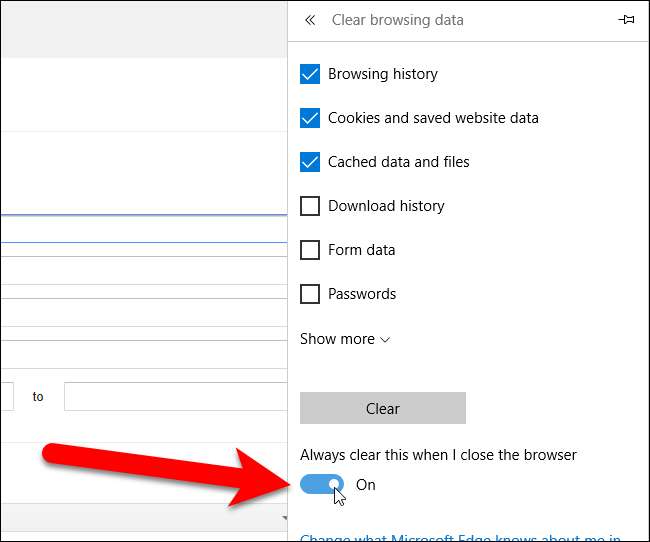
Opera
Opera bevat geen functie die automatisch al uw privégegevens kan verwijderen wanneer deze wordt gesloten. U kunt Opera echter cookies automatisch laten wissen en voorkomen dat Opera uw browsegeschiedenis opslaat.
Om cookies in Opera te wissen, gaat u naar het Opera-menu> Instellingen.
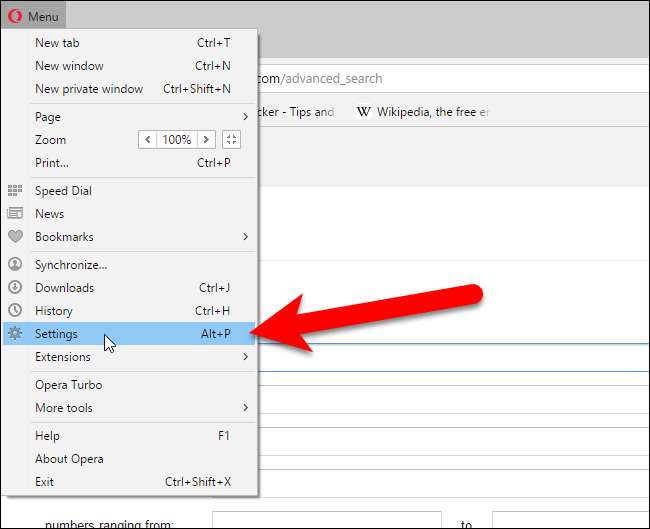
Under Cookies, select “Keep local data only until I quit my browser”. When you close Opera, it will now automatically clear your cookies when you close the browser.
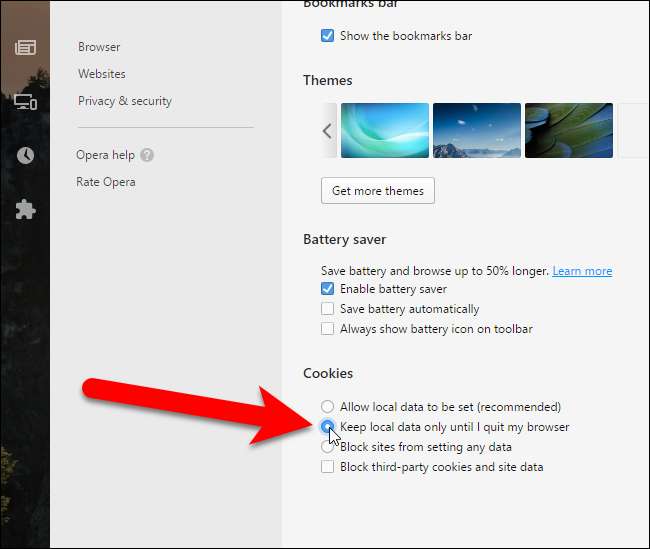
To clear other browsing data manually in Opera, go to Opera Menu > Settings and click “Privacy & security”. In the Privacy section, click the “Clear browsing data” button. Select what you want to clear and the time frame for which you want to delete the browsing data.
Note that you will have to close your browser entirely to clear its private data. For example, if you have several Firefox windows open and only close one of them, Firefox won’t automatically clear all your private data. You will have to close every Firefox window first.







